Pycharm中配置使用Anaconda的虚拟环境进行项目开发的图文教程
目录
- 一、检查torch环境
- 二、在Pycharm中进行配置
- 总结
一、检查torch环境
今天在一台电脑上跑环境的时候,发现已经装了Pytorch了,但是运行没有用。
提示报错:OSError: [WinError 126] 找不到指定的模块。 Error loading “C:\Users\27201\PycharmProjects\pythonProject\venv\Lib\site-packages\torch\lib\fbgemmwww.devze.com.dll” or one of its dependencies.
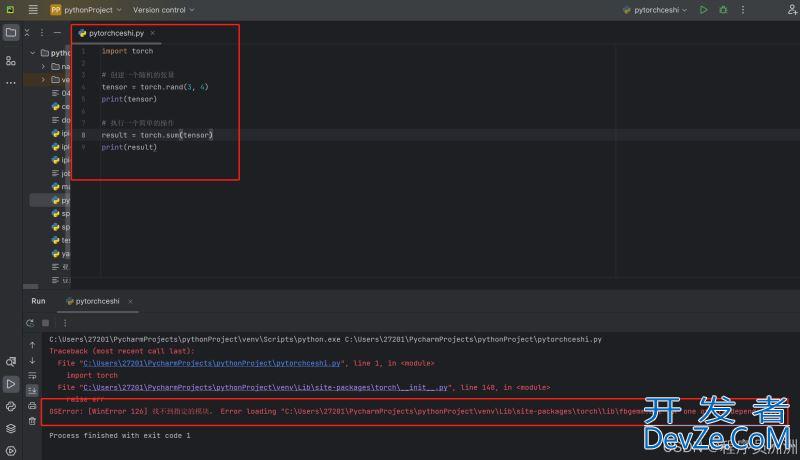
但其实javascriptcmd进入虚拟环境是可以调用torch的。
我们来看看,我在cmd进入了虚拟环境,发现是可用torch的而且不会报错。

二、在Pycharm中进行配置
我们需NKErHsVU要在settings中进行配置。
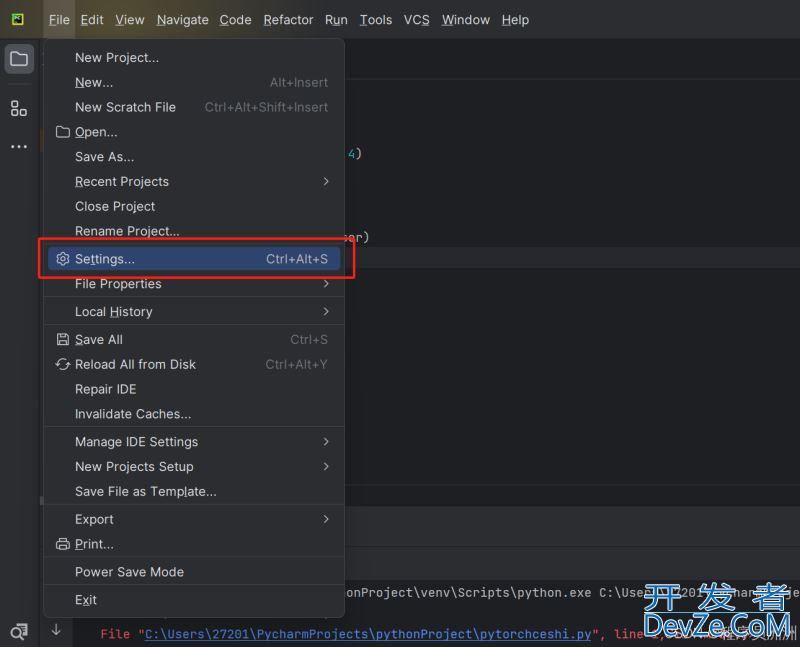
然后添加解释器。
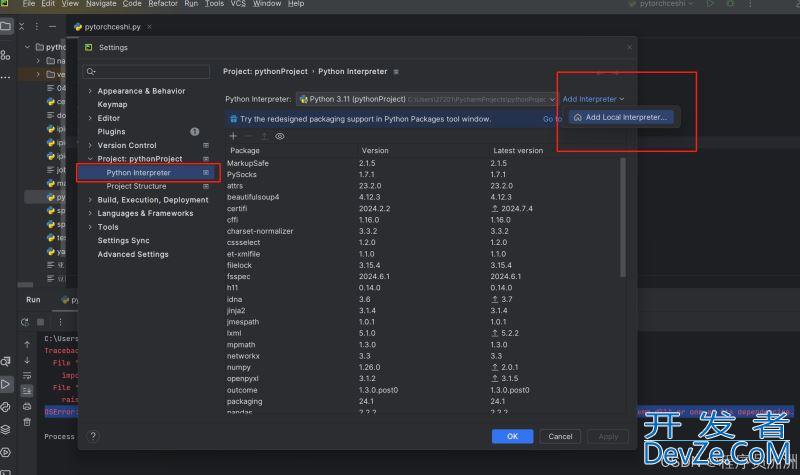
然后在这里找到存在的虚拟环境的exe执行解释器。

如果不知道在哪个路径,输入where python即可。
然后就可以识别到了。
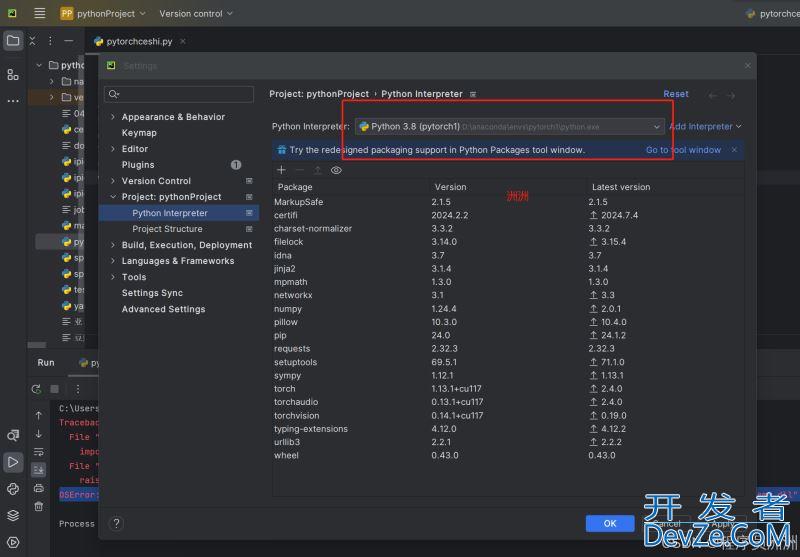
现在再运www.devze.com行js就可以发现运行成功了!

在pycharm右下角的解释器我们也能够看到了多个解释器。
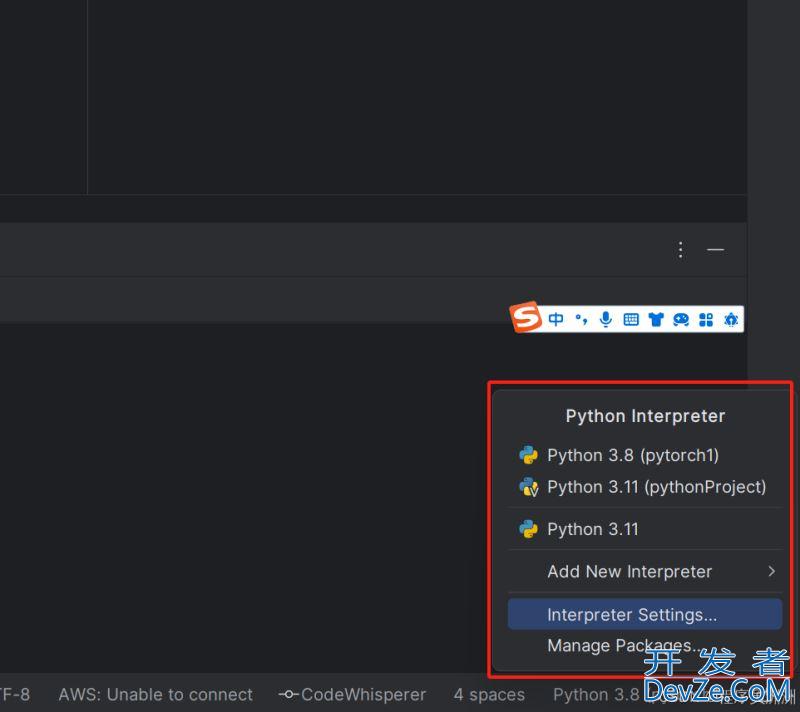
需要用到什么我们随时切换即可。
如果需要添加新的解释器,最好先创建好新的虚拟环境!
总结
以上就是Pycharm中配置使用Anaconda的虚拟环境进行项目开发的图文教程的详细内容,更多关于Pycharm配置使用Anaconda项目开发的资料请关注编程客栈(www.devze.com)其它相关文章!
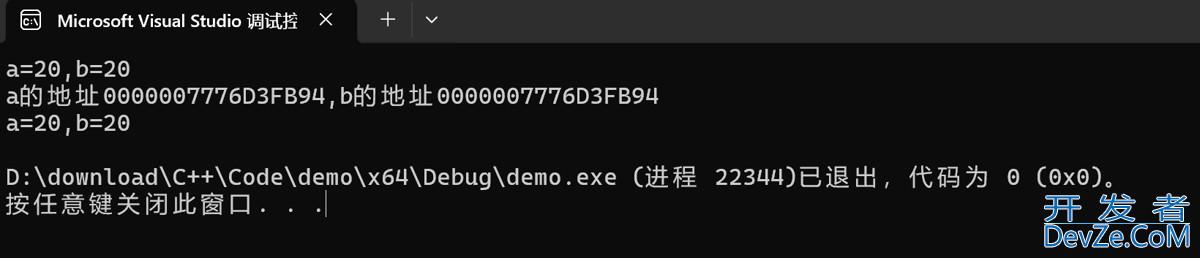





 加载中,请稍侯......
加载中,请稍侯......
精彩评论